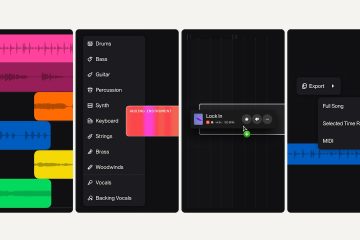Su Windows 11 (o 10), Robocopy (Robust File Copy) è un potente strumento da riga di comando per la gestione dei file con molte opzioni per trasferire file e cartelle in un’altra posizione in modo più rapido e affidabile rispetto a Esplora file.
Tuttavia, per impostazione predefinita, Robocopy trasferisce tutto su un determinato percorso, il che potrebbe non essere l’ideale in ogni scenario in quanto potresti avere file e cartelle specifici in una posizione che non desideri copiare. Tuttavia, lo strumento include almeno due opzioni, che puoi utilizzare per escludere file e cartelle da un processo di copia.
In questa guida imparerai i passaggi per copiare i dati utilizzando Robocopy su Windows 10 (o Windows 11), esclusi i file e le cartelle che non è necessario trasferire.
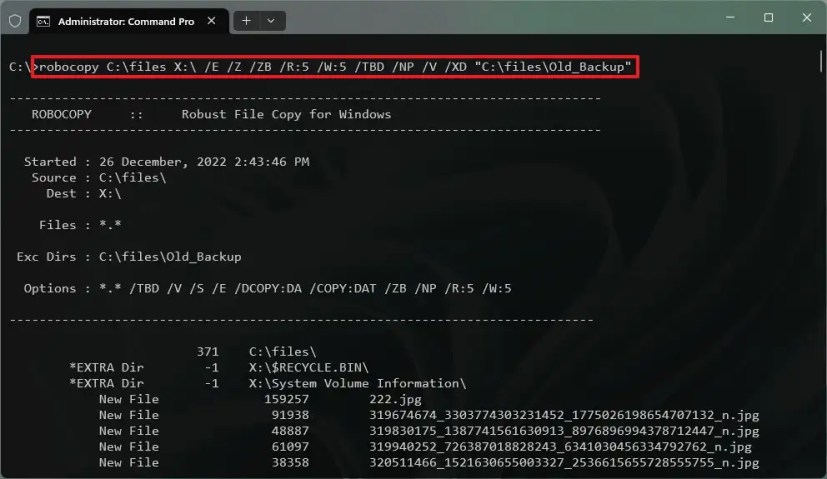
Escludi cartella utilizzando Robocopy
Per escludere una cartella durante la copia con Robocopy, segui questi passaggi:
Apri Start su Windows 11.
Cerca per il Prompt dei comandi, fai clic con il pulsante destro del mouse sul risultato e seleziona l’opzione Esegui come amministratore.
Solo schermo @media e (larghezza minima: 0px) e ( altezza minima: 0px) { div[id^=”bsa-zone_1659356193270-5_123456″] { larghezza minima: 300px; altezza minima: 250px; } } @media solo schermo e (min-width: 640px) e (min-height: 0px) { div[id^=”bsa-zone_1659356193270-5_123456″] { min-width: 120px; altezza minima: 600px; } }
Digita il seguente comando per copiare i file e le cartelle, esclusa una cartella specifica, in un’altra posizione e premi Invio:
robocopy C:\source\folder\path\ D:\destination\folder\path\/E/Z/ZB/R:5/W:5/TBD/NP/V /XD”C:\source\folder\path\to\exclude-folder”
Questo esempio esclude una cartella specifica utilizzando Robocopy:
robocopy C:\source\folder\path\ D:\destinazione\cartella\percorso\/E/Z/ZB/R:5/W:5/TBD/NP/V /XD exclude-folder-1
Questo esempio esclude un cartella utilizzando l’opzione carattere jolly Robocopy:
robocopy C:\source\folder\path\ D:\destination\folder\path\/E/Z/ZB/R:5/W:5/TBD/NP/V /XD exclude-fold*
Questo esempio esclude più cartelle utilizzando Robocopy:
robocopy C:\source\folder\path\ D:\desti nazione\cartella\percorso\/E/Z/ZB/R:5/W:5/TBD/NP/V /XD”C:\origine\cartella\percorso\a\exclude-folder-1″”C:\source\folder\path\to\exclude-folder-2″
Una volta completati i passaggi, i dati verranno copiati nella destinazione, ad eccezione delle cartelle specificate nel comando (exclude_folder_file_robocopy) da esclusi.
Escludi file utilizzando Robocopy
Per escludere un file durante la copia con Robocopy, utilizza questi passaggi:
Apri Start.
Cerca Prompt dei comandi, fai clic con il pulsante destro del mouse sul risultato e seleziona l’opzione Esegui come amministratore.
Digita quanto segue comando per copiare i file e le cartelle, escluso un file specifico, in un’altra posizione e premere Invio:
robocopy C:\source\folder\path\ D:\destination\folder\path\/E/Z/ZB/R:5/W:5/TBD/NP/V /XF”C:\source\folder\path\to\folder\filename.extension” 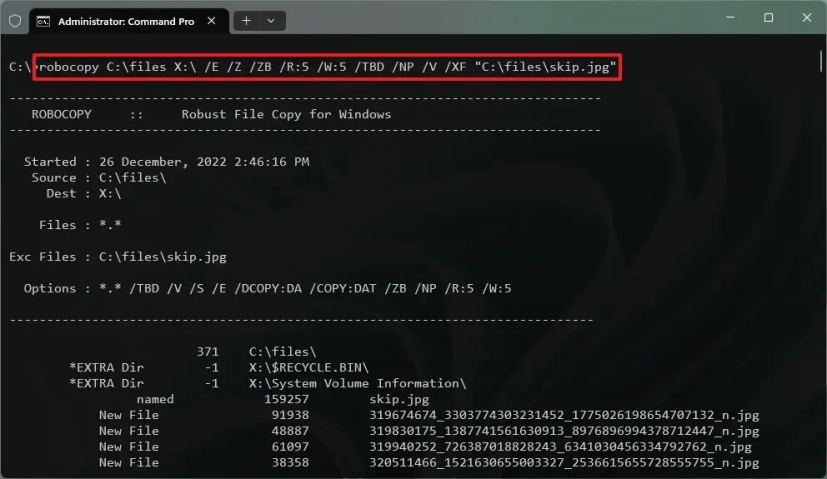
Questo esempio esclude un file che utilizza Robocopy:
robocopy C:\origine\cartella\percorso\ D:\destinazione\cartella\percorso\/E/Z/ZB/R:5/W:5/TBD/NP/V/XF filename-1.extension
Questo esempio esclude un file che utilizza l’opzione del carattere jolly Robocopy:
robocopy C:\source\folder\path\ D:\destination\folder\path\/E/Z/ZB/R:5/W:5/TBD/NP/V/XF filena*
Questo esempio esclude più file utilizzando l’opzione Robocopy:
robocopy C:\source\folder\path\ D:\destination\folder\path\/E/Z/ZB/R:5/W:5/TBD/NP/V/XF”C:\origine\cartella\percorso\della\cartella\nomefile-1.estensione””C:\origine\cartella\percorso\della\cartella\ filename-2.extension
Dopo aver completato i passaggi, Robocopy copierà tutti i file e le cartelle da una posizione specifica, escludendo i file specificati nel comando utilizzando l’opzione /XF.
Escludi file e cartelle utilizzando Robocopy
Per escludere a file e cartella utilizzando Robocopy, utilizza questi passaggi:
Apri Start.
Cerca Prompt dei comandi, fai clic con il pulsante destro del mouse su risultato e seleziona l’opzione Esegui come amministratore.
Digita il seguente comando per copiare i file e le cartelle, escludendo file e cartelle specifici, su un’altra unità e premi Invio :
robocopy C:\origine\cartella\percorso\ D:\destinazione\cartella\percorso\/E/Z/ZB/R:5/W:5/TBD/NP/V /XD”C:\source\folder\path\to\exclude-folder”/XF”C:\source\folder\path\to\folder\filename.extension” 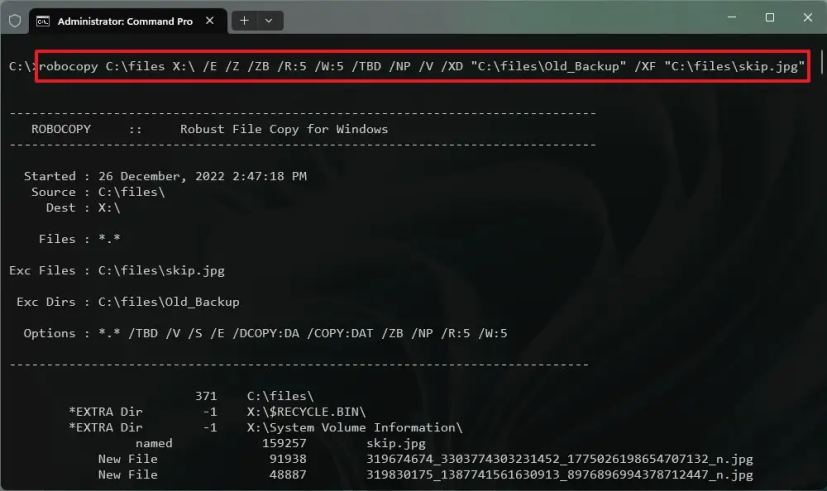
Una volta completati i passaggi, tutto il contenuto verrà copiato nella nuova posizione tranne i file e le cartelle che hai escluso nel comando utilizzando /XD e /XF switch.
Rob Opzioni del comando ocopy
Robocopy ha molte opzioni e nel comando mostrato in questa guida, stiamo usando le seguenti opzioni per copiare i dati, escludendo file e cartelle specifici.
/E — Copia le sottodirectory, incluse quelle vuote. /Z — Copia i file in modalità riavviabile. /ZB — Utilizza la modalità riavviabile. Se l’accesso è negato, utilizzare la modalità di backup. /R:5 — Riprova 5 volte (puoi specificare un numero diverso, il valore predefinito è 1 milione). /W:5 — Attendi 5 secondi prima di riprovare (puoi selezionare un numero diverso, il valore predefinito è 30 secondi). /TBD — Attendi che i nomi delle condivisioni vengano definiti (riprova errore 67). /NP — Nessun progresso: non mostra la percentuale di copie copiate. /V — Produce un output dettagliato, mostrando i file ignorati. /XD — Esclude le cartelle corrispondenti al percorso e al nome della cartella. /XF — Esclude i file che corrispondono alla posizione e al nome del file.
Le opzioni più importanti in questo comando sono /XD che ti consente di escludere le cartelle e /XF, che puoi utilizzare per escludere i file. Le altre opzioni sono facoltative, ma dovresti utilizzare queste opzioni che dovresti utilizzare in qualsiasi processo di copia standard utilizzando Robocopy.
@media only screen and (min-width: 0px) and (min-height: 0px) { div [id^=”bsa-zone_1659356403005-2_123456″] { larghezza minima: 300px; altezza minima: 250px; } } @media solo schermo e (min-width: 640px) e (min-height: 0px) { div[id^=”bsa-zone_1659356403005-2_123456″] { min-width: 300px; altezza minima: 250px; } }